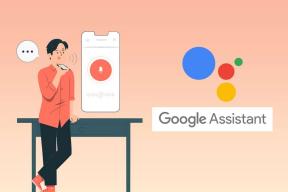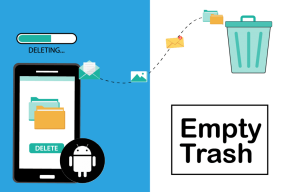Како ресетовати Гоогле Цхроме на Андроиду
Мисцелланеа / / November 28, 2021
Веб претраживачи су путеви до савременог интернета. Од мноштва веб прегледача доступних за бесплатно преузимање и коришћење, Гоогле Цхроме је годинама остао омиљени корисник. Овај веб претраживач заснован на Гоогле-у има минималан интерфејс који је једноставан за коришћење и ради брже од већине својих колега; што га чини идеалним избором за већину. Али као и сваки софтвер, он понекад успорава и треба га освежити да би исправно функционисао. Ако је ваша Гоогле Цхроме апликација успорила или има кварове због грешака, потпуно ресетовање би био идеалан начин. Прочитајте у наставку да бисте сазнали како да ресетујете Гоогле Цхроме на Андроид паметним телефонима.
Зашто ресетовати свој претраживач?
Данашњи претраживачи су паметнији него икада раније. Они обично чувају већину информација, односно историју прегледања, колачиће, лозинке, аутоматско попуњавање итд. у облику кеша. Иако ово помаже у бржем учитавању веб страница, ови сачувани подаци заузимају много простора. Временом, како веб претраживач наставља да чува више информација, брзо функционисање вашег паметног телефона се смањује. У таквим ситуацијама морате ресетовати претраживач. Вратиће ваш претраживач на подразумевана подешавања и обрисати податке кеш меморије. Штавише, пошто су подаци у Гоогле Цхроме-у повезани са вашим Гоогле налогом, важне информације као што су обележивачи се чувају. Дакле, то осигурава да ваш ток посла ни на који начин није ометан.

Садржај
- Како ресетовати Гоогле Цхроме на Андроид паметним телефонима
- 1. метод: Ресетујте Гоогле Цхроме преко подешавања уређаја
- 2. метод: Ресетујте Гоогле Цхроме преко Цхроме апликације
Како ресетовати Гоогле Цхроме на Андроид паметним телефонима
У овом малом водичу смо објаснили две методе за ресетовање Гоогле Цхроме-а на Андроид-у преко подешавања за мобилне уређаје и преко подешавања Цхроме-а. Можете користити било који од ових како вам одговара.
Белешка: Пошто паметни телефони немају исте опције подешавања, а оне се разликују од произвођача до произвођача, осигурајте тачна подешавања пре него што их промените.
1. метод: Ресетујте Гоогле Цхроме преко подешавања уређаја
Ресетовање Гоогле Цхроме-а на Андроид-у је прилично једноставно и може се урадити директно из Менаџера апликација на вашем телефону. Брисање података из Цхроме кеш меморије заиста ресетује апликацију и побољшава њене перформансе. Ево корака за ресетовање Гоогле Цхроме-а преко подешавања:
1. Отвори Подешавања и додирните Апликације и обавештења.

2. На следећем екрану додирните Погледајте све апликације, као што је приказано.
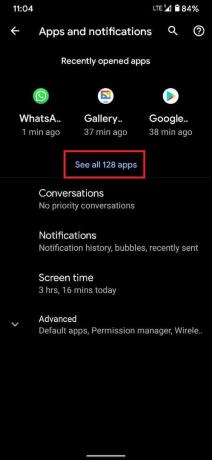
3. На листи свих инсталираних апликација пронађите и додирните Хром, као што је приказано у наставку.
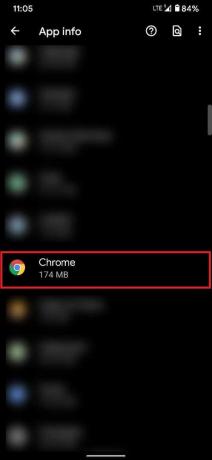
4. Сада, додирните Складиштење и кеш меморија опција, као што је истакнуто.
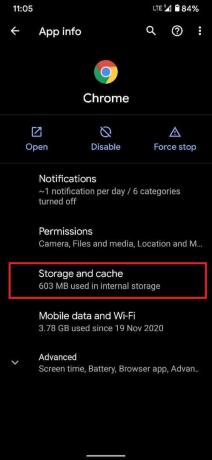
5. Ево, додирните Управљајте простором да наставите.

6. Појавиће се екран Гоогле Цхроме меморије. Славина Обриши све податке, као што је илустровано у наставку.
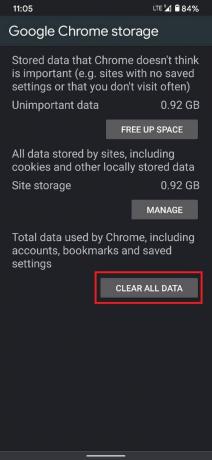
7. Оквир за дијалог ће тражити вашу потврду. Ево, додирните У реду да бисте избрисали податке апликације Цхроме.

Покрените Гоогле Цхроме. Сада ће радити на подразумеваним подешавањима. Можете га прилагодити како вам одговара.
Такође прочитајте:10 начина да поправите споро учитавање странице у Гоогле Цхроме-у
2. метод: Ресетујте Гоогле Цхроме преко Цхроме апликације
Осим горе поменуте методе, можете да обришете кеш меморију у Цхроме-у из саме апликације.
1. Отвори Апликација Гоогле Цхроме на вашем Андроид телефону.
2. Додирните на икона са три тачке из горњег десног угла екрана.

3. У менију који се појави додирните Подешавања, као што је приказано.
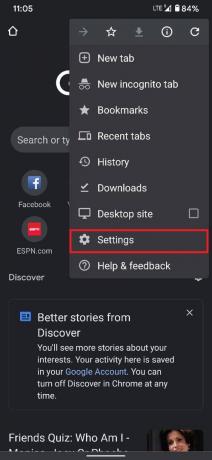
4. У менију Подешавања додирните опцију под насловом Приватност и сигурност.

5. Затим додирните Обриши податке прегледања, као што је истакнуто на датој слици.
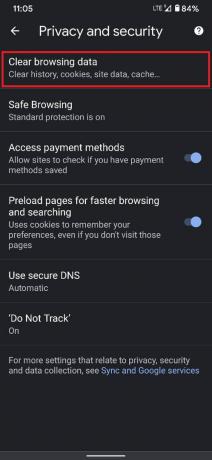
6. Приказаће се информације у вези са вашом активношћу прегледања, тј. број сајтова које сте посетили, колачићи који су сачувани и подаци из кеш меморије који су прикупљени током времена. Подесите подешавања у овом одељку и изаберите податке које желите да избришете и податке које желите да задржите.
7. Када изаберете жељене опције, додирните Обриши податке, као што је приказано.

Ово ће обрисати све кеширане податке из Гоогле Цхроме-а и вратити његову оптималну функционалност.
Препоручено:
- Поправите проблем да се Цхроме не повезује на интернет
- Убрзајте свој СПОРИ рачунар за 5 минута!
- Како избрисати историју прегледања на Андроид уређају
- Како да извезете ВхатсАпп Цхат као ПДФ
Прегледачи временом успоравају и постају спори. Горе поменуте методе враћају живот претрпаним претраживачима. Ако имате питања или сугестије, оставите их у одељку за коментаре испод.